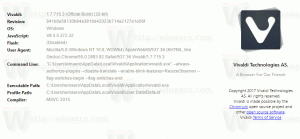Internet Explorer 11에서 검색 기록을 삭제하는 바로 가기를 만드는 방법
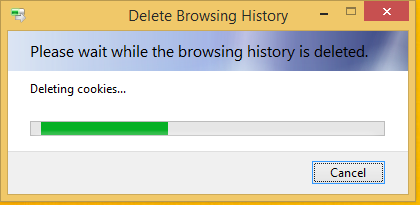
이전 게시물에서 우리는 당신이 할 수있는 방법을 다루었습니다. Internet Explorer의 인터넷 사용 기록 지우기 11. 다음은 검색 기록을 완전히 또는 부분적으로 삭제하는 특수 바로 가기를 만들 수 있는 팁입니다. 이러한 바로 가기를 시작 화면이나 시작 메뉴 또는 작업 표시줄에 고정할 수 있습니다.
- 새 바로 가기를 만들려면 바탕 화면을 마우스 오른쪽 버튼으로 클릭하고 새로 만들기 -> 바로 가기를 선택합니다.
- 다음 명령을 바로 가기 대상으로 사용하십시오.
RunDll32.exe InetCpl.cpl, ClearMyTracksByProcess 255
이 명령은 Internet Explorer 11이 실행될 때 모든 검색 기록을 제거합니다.
- 이름을 지정하고 바로 가기에 아이콘을 지정하면 완료됩니다. 방금 만든 바로 가기를 열면 다음 창이 표시됩니다.
이 바로 가기를 사용하여 원하는 순간에 클릭 한 번으로 검색 기록을 지우거나 작업 스케줄러에 넣어 일정에 따라 또는 일부 이벤트와 함께 삭제할 수도 있습니다.
이 트릭은 Internet Explorer 11, 10 및 9가 설치된 Windows 8.1, Windows 8 및 Windows 7에서 작동합니다.
명령의 마지막 매개변수(숫자 매개변수)는 정확히 지울 대상을 정의합니다. 검색 기록에서 특정 데이터만 제거하도록 값을 변경할 수 있습니다. 다음은 가능한 값 목록입니다.
- 플러그인 및 애드온 기록을 포함하여 모두 삭제:
RunDll32.exe InetCpl.cpl, ClearMyTracksByProcess 4351
- 저장된 비밀번호만 삭제:
RunDll32.exe InetCpl.cpl, ClearMyTracksByProcess 32
- 웹 양식 데이터만 삭제:
RunDll32.exe InetCpl.cpl, ClearMyTracksByProcess 16
- 인터넷 사용 기록만 삭제:
RunDll32.exe InetCpl.cpl, ClearMyTracksByProcess 1
- 다운로드 기록만 삭제합니다.
RunDll32.exe InetCpl.cpl, ClearMyTracksByProcess 16384
- 저장된 쿠키만 삭제:
RunDll32.exe InetCpl.cpl, ClearMyTracksByProcess 2
- 저장된 캐시 삭제:
RunDll32.exe InetCpl.cpl, ClearMyTracksByProcess 8